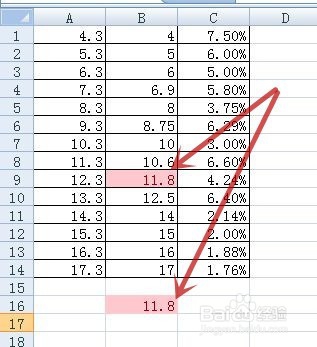1、打开一个示例的工作簿,可见其中有两个单元格的数值是一样的,分别是“B9”与“B16”(图中红色箭头所指)

2、使用鼠标左键框选所有的数据,如下图所示

3、用鼠标左键单击“开始”选项卡(图中红框)中的“样式”功能组(图中蓝框)中的“条件格式”(图中红色箭头所指)
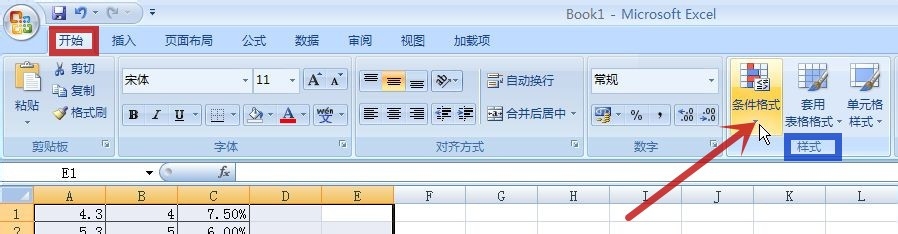
4、在弹出的对话框中,将鼠标指针移至“突出显示单元格规则”(图中红色箭头所指),再点击“重复值”(图中蓝色箭头所指)

5、弹出“重复值”对话框,点击黑色下拉三角形(图中蓝色箭头所指),可以选取重复值不同的显莲镘拎扇示方法,选择后点击“确定”(图中红色箭头所指)


6、可见原来数值重复的两个单元格(图中红色箭头所指)已改变显示方式完成查找